Secības savienošana ar ierakstiem
Pēc pārdošanas procesa secības izveides un aktivizēšanas secība ir jāsavieno ar ierakstiem atkarībā no entītijas, kurai izveidota šī secība. Kad secība ir savienota ar entītiju, secībā definētās darbības tiks parādītas secībā ieraksta kopsavilkuma sadaļā Mans darbs sadaļā Nākamais uz augšu .
Ierakstam var pievienot arī vairākas secības. PapildinformācijaVairāku secību savienošana ar ierakstu
Licences un lomas prasības
| Prasības tips | Jums ir jābūt |
|---|---|
| Licence | Dynamics 365 Sales Enterprise, Dynamics 365 Sales Premium vai Microsoft Relationship Sales Papildinformācija: Dynamics 365 pārdošanas cenu noteikšana |
| Drošības lomas | Sistēmas administrators, secību pārvaldnieks vai pārdevējs Papildinformācija: Iepriekš definētas drošības lomas programmai Sales |
Vairāku secību savienošana ar ierakstu
Lai uzlabotu klientu iesaisti un sadarbību, kad vairāki darba grupas dalībnieki strādā ar ierakstu, šim ierakstam var pievienot vairākas secības. Tas palīdz ātrāk noslēgt darījumus un nodrošināt labākus biznesa rezultātus.
Kā pārdošanas vadītājs vai pārdevējs jūs varat savienot vairākas sērijas ar ierakstu šādos veidos:
Manuāla sekvenču savienošana: izmantojot ierakstu lapas opciju Savienot secību , varat atvērt dialoglodziņu Savienot ierakstu ar secību un savienot nepieciešamās secības. Lai savienotu vairākas sērijas, pārbaudiet, vai ieraksta īpašniekam vai secības īpašniekam ir nepieciešamās atļaujas.
Papildinformācija: Izmantojot ieraksta tips režģa skatu.
Automātiski savienot secības: izmantojot segmentus, varat savienot nepieciešamās secības ar ierakstu. Segmenti ļauj definēt kritērijus ierakstu grupai, kas atbilst secības kritērijiem. Piemēram, varat izveidot segments visām iespējām, kurām ir liela varbūtība, ka tās tiks slēgtas nākamajā ceturksnī. Pēc tam varat saistīt secību ar šo segments, lai ikreiz, kad ieraksts atbilst kritērijiem, tas automātiski izveidotu savienojumu ar secību. Varat arī saistīt vairākas secības ar segments, ja vien secības īpašumtiesībās nav konflikta. Ja rodas konflikts, varat izmantot segmentu prioritāti, lai noteiktu, kura secība tiek savienota ar ierakstu.
Papildinformācija segments izveide un aktivizēšana.
Veidi, kā savienot secību ar ierakstiem
Secību ierakstiem varat pievienot tikai tālāk norādītajos veidos.
Izmantojot secību
Piezīmes
Šajā procedūrā mēs apsveram secību, kas tika izveidota, kā piemēru izmantojot interesentu . Sērijām, kuru pamatā ir iespēja, procedūra ir līdzīga.
Pierakstieties programmā Sales.
Dodieties uz Mainīt apgabalu lapas apakšējā kreisajā stūrī un atlasiet Sales Insights iestatījumi.
Sadaļā Pārdošanas paātrinātājs atlasiet Secības.
Lapā Secības atlasiet un atveriet secību, kas ir aktīvs stāvoklis.
or
Virziet kursoru virs secības un pēc tam atlasiet Skatiet secību> Papildu opcijas.
Secība tiek atvērta.Piezīmes
Ierakstus var piešķirt tikai tām sekvencēm, kas ir aktīvā stāvoklī.
Atlasiet cilni Pievienotais ieraksts . Šajā piemērā mēs atlasām secību ar ieraksta tips interesentu.
Varat skatīt ar secību savienoto ierakstu sarakstu. Ja nav pievienots neviens ieraksts, tiek parādīta tukša sadaļa.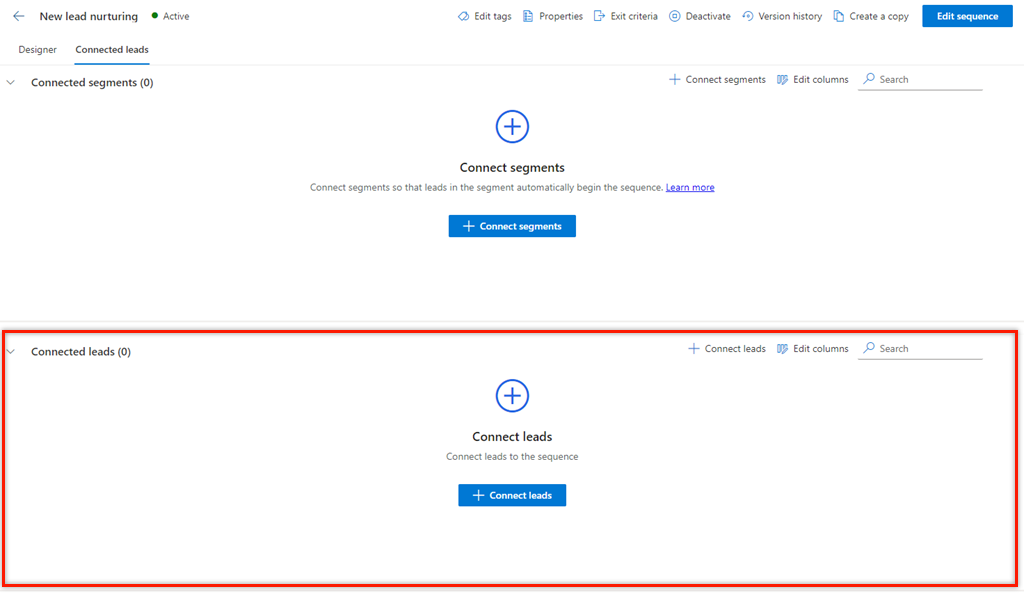
Sadaļā Savienotie potenciālie pirkumi atlasiet + Savienot interesentus.
Parādītajā sarakstā ir redzami pieejamie interesentu ieraksti, kas nav savienoti ar kādu no secībām.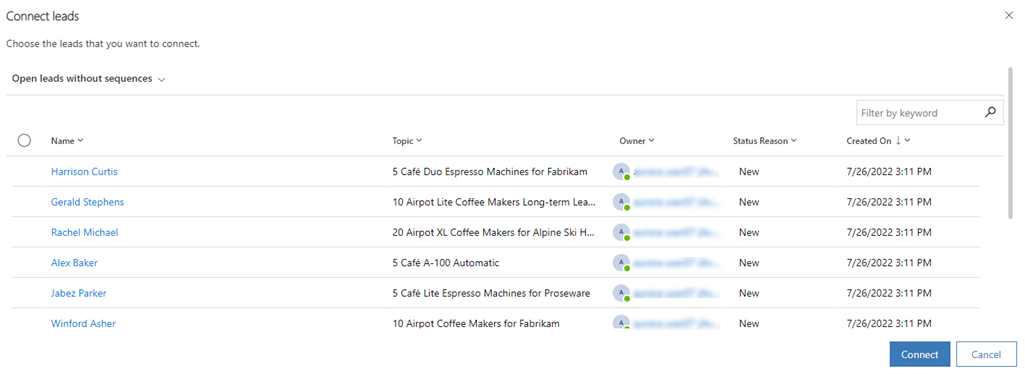
Piezīmes
Ierakstu atlases lapas režģī var veikt šādus uzdevumus:
- Kārtot un filtrēt ierakstus, izmantojot kolonnu opcijas. Atlasiet lejupvērstās bultiņas ikonu atbilstoši kolonnas virsrakstam un pēc tam atlasiet pieejamās kārtošanas un filtrēšanas opcijas.
- Pārkārtojiet kolonnas, velkot un nometot režģī vajadzīgajā vietā.
- Meklēšana ir pieejama tikai pēc secības nosaukuma un apraksta.
Izvēlieties ierakstus, kurus vēlaties savienot ar secību, un pēc tam atlasiet Izveidot savienojumu.
Pārbaudiet, vai ir atlasīta opcija Atvērt interesentus bez sekvencēm . Atlasot šo skatu, var ērtāk uzskaitīt tikai tos ierakstus, kas nav saistīti ar citām secībām. Varat atlasīt citus skatus, lai izvēlētos ierakstus savienošanai, taču šī skata ierakstus nedrīkst saistīt ar citām secībām.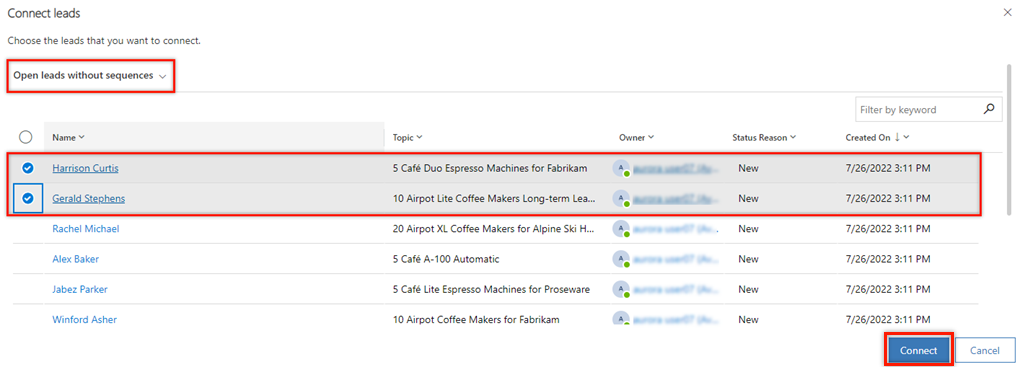
Interesentu ieraksti ir savienoti ar secību un tiek pievienoti savienoto ierakstu sarakstam.
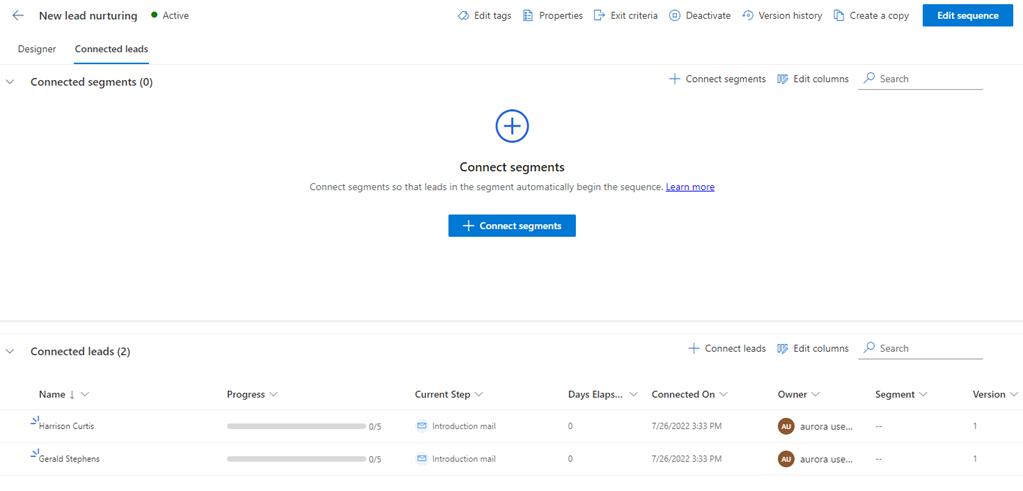
Izmantojot ieraksta tips režģa skatu
Pierakstieties programmā Sales.
Dodieties uz Mainīt apgabalu lapas apakšējā kreisajā stūrī un atlasiet Pārdošana.
Sadaļā Pārdošana atlasiet ieraksta tips, piemēram, potenciālie pirkumi vai iespējas, atkarībā no ierakstiem, ar kuriem vēlaties izveidot savienojumu.
Šajā piemērā mēs atlasām Interesenti.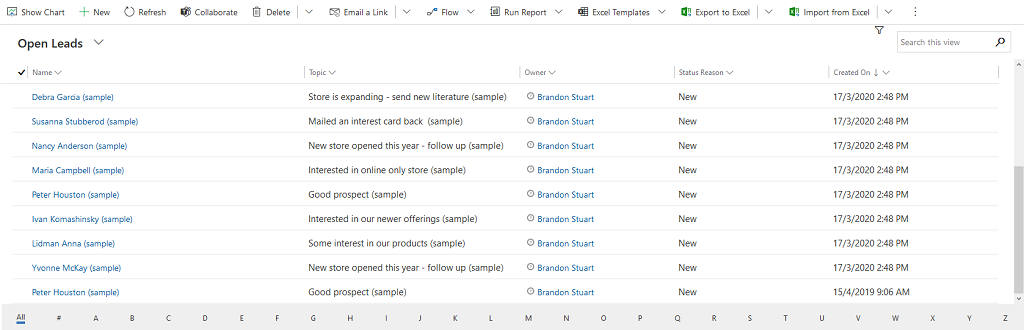
Atlasiet ierakstus, kurus vēlaties savienot ar secību. Šajā piemērā mēs izvēlamies Sharon Thonpson un Christopher Anderson.
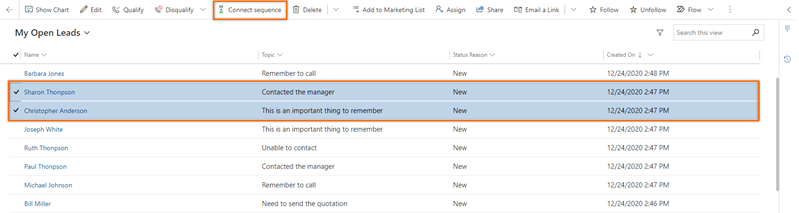
Piezīmes
- Secību nevar savienot ar ierakstu, kas jau ir savienots ar citu secību. Atlasot ierakstu, kas jau ir pievienots, rīkjoslā tiek parādīta opcija Atvienot secību . Lai izveidotu savienojumu ar citu secību, atlasiet Atvienot secību. Ieraksts būs pieejams savienošanai ar vēlamo secību.
- Ja savienojuma izveidei tiek izvēlētas vairākas secības un izvēlētajā sarakstā iekļauti gan savienotie, gan atvienotie ieraksti, rīkjoslā netiks rādītas savienošanas vai atvienošanas opcijas.
Atlasiet Izveidot savienojumu secība. Parādīto pieejamo secību saraksts ietver secības, ko izveidojāt jūs un citi pārdošanas vadītāji.
Šajā piemērā tiek parādīts to secību saraksts, kas ir konfigurētas interesenta entītijai.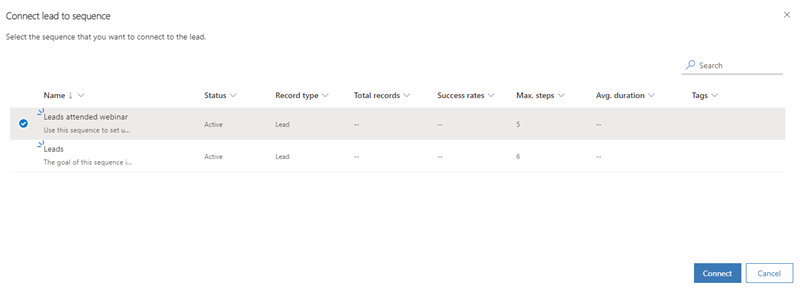
Atlasiet secību un pēc tam atlasiet Izveidot savienojumu.
Lapas lejasdaļā tiek parādīts apstiprinājuma ziņojums, un secība ir savienota ar atlasīto interesentu ierakstiem. Tagad pārdevēji, kuri var piekļūt interesenta ierakstam, var redzēt ar to saistītās darbības.
Izmantojot ierakstu
- Pierakstieties programmā Sales.
- Dodieties uz Mainīt apgabalu lapas apakšējā kreisajā stūrī un atlasiet Pārdošana.
- Sadaļā Pārdošana atlasiet Potenciālie klienti vai Iespējas atkarībā no ierakstiem, ar kuriem vēlaties izveidot savienojumu.
Šajā piemērā mēs atlasām Interesenti.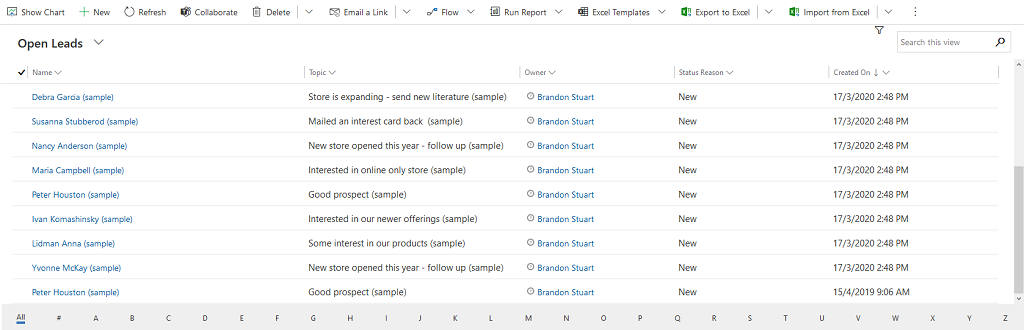
- Atveriet ierakstu, ar kuru vēlaties savienot secību. Šajā piemērā mēs atvērām vadību Sharon Thonpson.
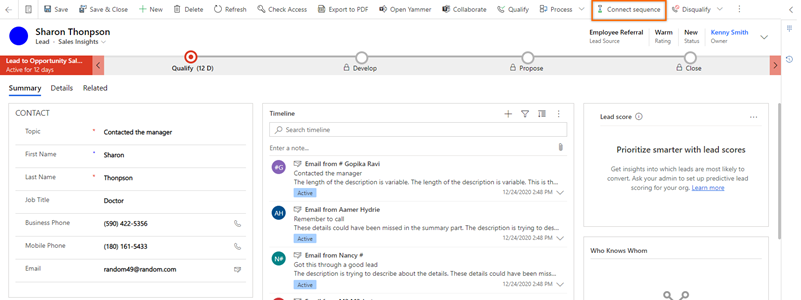
Piezīmes
Atlasot ierakstu, kas jau ir pievienots, rīkjoslā tiek parādīta opcija Atvienot secību . Atvienojiet ierakstu no secības, ar kuru tas pašlaik ir savienots, un pēc tam savienojiet to ar vēlamo secību. Papildinformācija: Detalizētas informācijas par secību un ar to saistītajiem ierakstiem skatīšana
- Atlasiet Izveidot savienojumu secība. Parādīto pieejamo secību saraksts ietver secības, ko izveidojāt jūs un citi pārdošanas vadītāji.
Šajā piemērā tiek parādīts to secību saraksts, kas ir konfigurētas interesenta entītijai.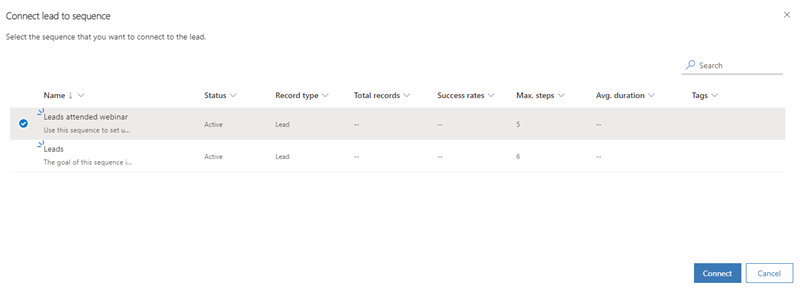
- Atlasiet secību un pēc tam atlasiet Izveidot savienojumu.
Lapas lejasdaļā tiek parādīts apstiprinājuma ziņojums, un secība ir savienota ar atlasīto interesentu ierakstiem. Tagad pārdevēji, kuri var piekļūt interesenta ierakstam, var redzēt ar to saistītās darbības.
Izmantojot Power Automate
Plūsmu var izveidot, pamatojoties uz secību. Plūsma automātiski savieno ierakstus ar secību, kad trigeris atbilst plūsmas nosacījumam.
Dodieties uz Microsoft Power Automate un piesakieties ar saviem Dynamics 365 akreditācijas datiem.
Piezīmes
Pēc noklusējuma jūsu organizācija tiek atlasīta, pamatojoties uz jūsu jaunāko saistību. Ja jums ir vairākas ar jums saistītas organizācijas, atlasiet pareizo organizāciju no sava profila iestatījumiem.
Atlasiet Risinājumi un pēc tam atlasiet Noklusējuma risinājums.
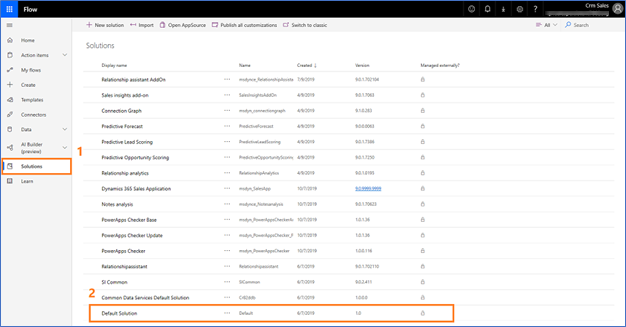
Tiek parādīti visi noklusējuma risinājumi.Rīkjoslas meklēšanas lodziņā meklējiet plūsmu, kuru vēlaties atjaunināt vai skatīt.
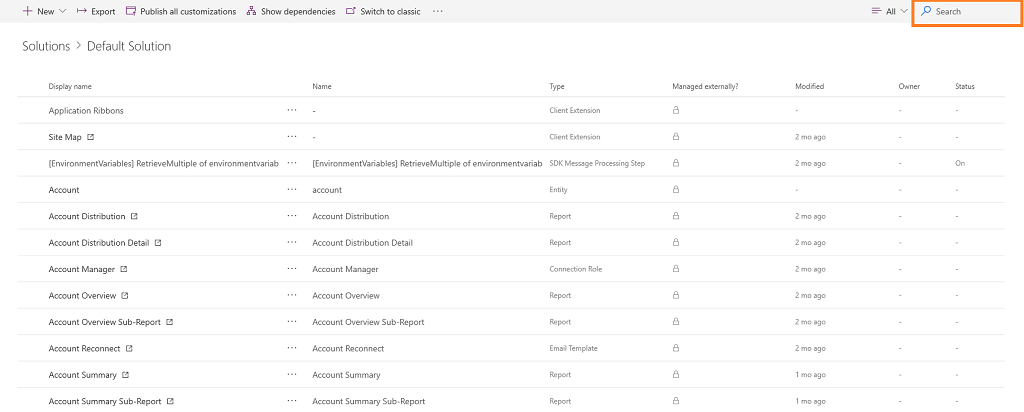
Konfigurējiet plūsmas trigeri.
Atlasiet Jauna darbība.
Lodziņā Meklēt savienotājus un darbības atlasiet Microsoft Dataverse un pēc tam meklējiet un pievienojiet darbību Veikt nesaistītu darbību.
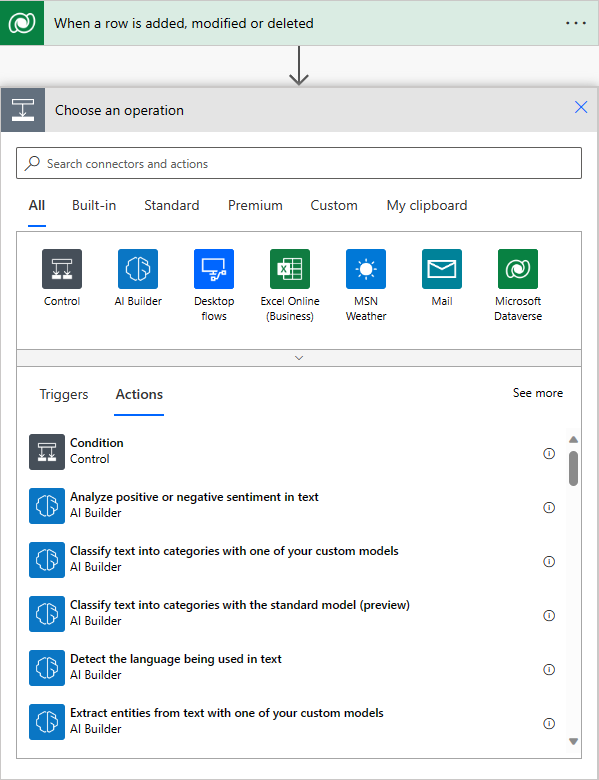
Sadaļā Veikt nesaistītu darbību solis atlasiet Darbības nosaukums kā msdyn_ConnectSequence.
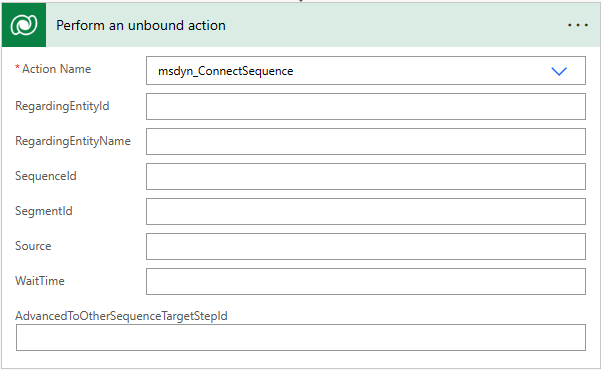
Ievadiet tālāk norādīto papildinformāciju.- ConcerningEntityId: ar secību savienojamā entītijas ieraksta unikālais identifikators.
- ConcerningEntityName: entītijas loģiskais nosaukums.
- SequenceId: secības unikālais identifikators.
- SegmentId: (Neobligāts) segments unikālais identifikators.
- Avots: (Pēc izvēles) Ieraksta avots.
- WaitTime: (Neobligāti) Laiks, kas jāgaida pirms ieraksta pievienošanas secībai.
- AdvancedToOtherSequenceTargetStepld: (Neobligāti) Tās secības unikālais identifikators, solis uz kuru ieraksts ir jāpārceļ uz citu secību.
Piezīmes
Lai iegūtu unikālo secības identifikatoru, vaicājiet OData secības entītijai (msdyn_sequence). PapildinformācijaVaicājumu veikšana vai pārlūkošana OData galapunktā
Izmantojiet plūsmas pārbaudītāju , lai pārbaudītu kļūdas un brīdinājumus plūsmā.
Plūsmas kļūdas un brīdinājumi izraisa veiktspējas vai uzticamības problēmas. Nodrošiniet, lai plūsmā nebūtu kļūdu un brīdinājumu. Pārbaudītājs vienmēr ir aktīvs, un tas tiek parādīts noformētāja komandjoslā. Pārbaudītājs rāda sarkanu punktu, ja plūsmā tiek atrasta viena vai vairākas kļūdas.
Piemēram, veidojot Gaidāmajam izpildes datumam karte, jūs neesat ievadījis karte Nosaukums. Plūsmas pārbaudītājs konstatē kļūdu un rāda sarkanu punktu.Piezīmes
Lai saglabātu plūsmu, ir jānovērš visas kļūdas un brīdinājumi.
(Pēc izvēles) Atlasiet Pārbaudīt , lai pārbaudītu savu plūsmu.
Pārliecinieties, vai visi konfigurētie soļi darbojas kā nepieciešams. Pārbaudes līdzeklis izpilda un validē katru plūsmas darbību un norāda, ja kādā no darbībām radusies kļūda. Kļūda ir jānovērš, lai varētu turpināt.
Atlasiet opciju, lai pārbaudītu plūsmu, aktivizējot darbības vai izmantojot iepriekšējo testa braucienu datus, un pēc tam atlasiet Saglabāt un pārbaudīt.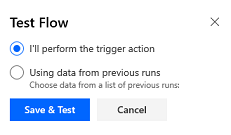
Saglabājiet un publicējiet plūsmu.
Vai nevarat atrast opcijas savā programmā?
Ir trīs iespējas:
- Jums nav nepieciešamās licences vai lomas.
- Jūsu administrators nav ieslēdzis līdzekli.
- Jūsu organizācija izmanto pielāgotu programmu. Lai noskaidrotu precīzas darbības, sazinieties ar administratoru. Šajā rakstā aprakstītās darbības ir raksturīgas tikai standarta programmām Pārdošanas centrs un Sales Professional.
Skatiet arī:
Atsauksmes
Drīzumā: 2024. gada laikā mēs pakāpeniski pārtrauksim izmantot “GitHub problēmas” kā atsauksmju par saturu mehānismu un aizstāsim to ar jaunu atsauksmju sistēmu. Papildinformāciju skatiet: https://aka.ms/ContentUserFeedback.
Iesniegt un skatīt atsauksmes par